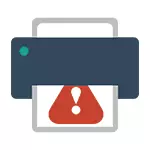
Ako ne radi ispravno printer u Windows 10, u ovom priručniku - jedan službenik i nekoliko dodatnih načina na koje može pomoći tačno se problem pojavio. Ja ću dati dodatne informacije o podršci za štampače popularnih brendova u Windows 10 (na kraju članka). Posebna uputstva: Kako popraviti pogreške 0x000003EB "nije uspjelo instalirati printer" ili "Windows ne može biti povezan na štampač".
Microsoft Printer problemi Diagnostics
Prije svega, možete pokušati automatsko rješenje problema pisač koristeći uslužni program za dijagnostiku u kontrolnom panelu Windows 10, ili skidanje sa službene Microsoft web stranice (napominjem da ja definitivno ne znam da li će rezultat biti drugačiji, ali koliko ja mogu shvatiti, obje opcije su ekvivalent).
Da biste pokrenuli iz kontrolne table, idite na to, a zatim otvorite stavku "Rješavanje problema", a zatim u odjeljku "Oprema i zvuk", odaberite "Upotreba Printer" (još jedan način - "Idi na uređaje i štampača", a zatim kliknuti na željenu pisača, ako je na listi, izaberite "problema"). Također moguće pokrenuti alat za rješavanje problema pisača možete preuzeti datoteku sa službenih Microsoft stranici ovdje.
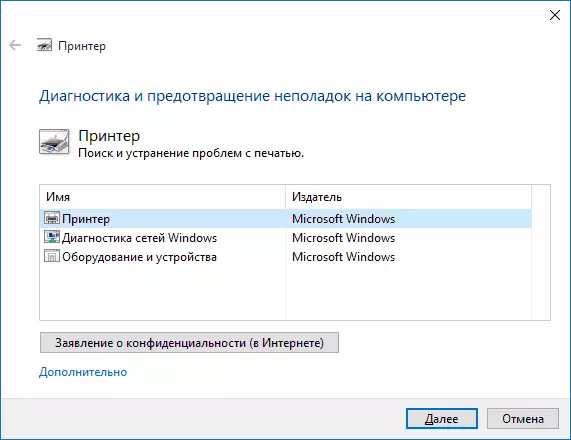
Kao rezultat toga, dijagnostički alat će biti pokrenut, koji će se u automatskom režimu provjeriti prisustvo svih tipične probleme koji mogu spriječiti ispravan rad vašeg pisača i pri utvrđivanju tih problema će ih ispraviti.
Između ostalog će se provjeriti: prisustvo vozača i greške vozača, rad potrebnih usluga, problemi vezu sa štampača i red za štampanje. Uprkos činjenici da je nemoguće da garantuje pozitivan rezultat, preporučujem da pokušavam da prvi koristili ovu metodu.
Dodavanje pisača u Windows 10
Ako automatska dijagnostika ne radi ili pisač se ne pojavljuje na listi uređaja, možete pokušati da ga dodati ručno, a za stare printere u Windows 10 postoje dodatne mogućnosti otkrivanja.
Kliknite na ikonu prijave i odaberite "sve opcije" (a možete pritisnuti Win + i ključeva), a zatim odaberite "Uređaji" - "Pisači i skeneri". Kliknite na Add Printer tipku ili skener i čekanja: Možda, Windows 10 sama po sebi otkriva štampač i instalira upravljački program za to (poželjno je da je internet povezan) ne može.
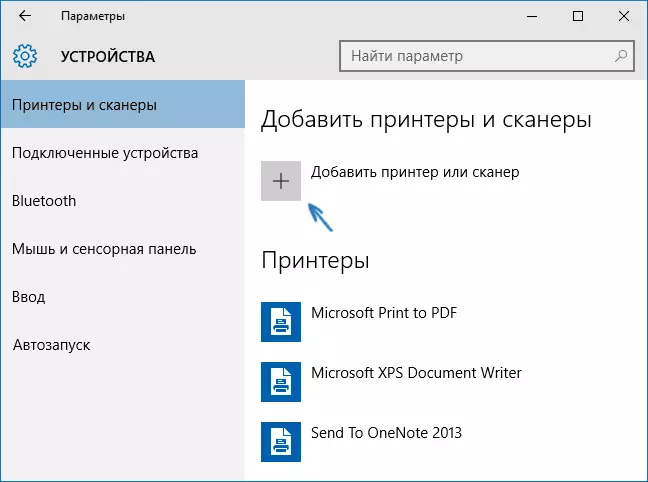
U drugom slučaju, kliknite na "Potreban printer nedostaje na listi", koja će se pojaviti u okviru indikatora procesa pretraživanja. Imat ćete priliku za instaliranje štampača drugih parametara: navesti adresu na mreži, to će napomenuti da je vaš pisač je već stara (u ovom slučaju, njegovo traženje sistem će biti implementiran sa modifikovanim parametrima), dodajte bežični pisač.
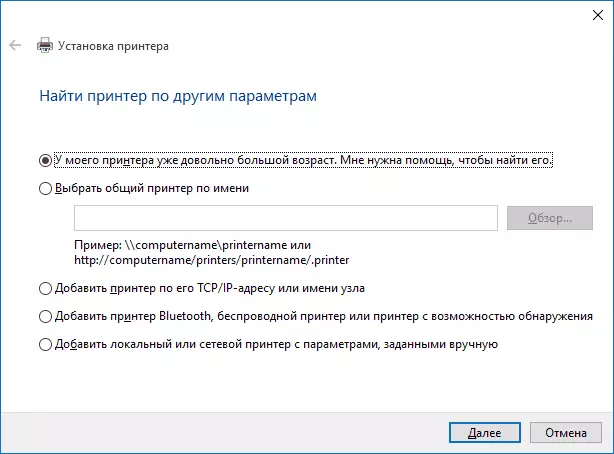
Moguće je da će ova metoda radi za vašu situaciju.
Ručno instaliranje upravljačkih programa pisača
Ako ništa nije pomoglo, idite na službenu web stranicu proizvođača vašeg pisača i pronađite raspoložive upravljačke programe za vaš štampač u odjeljku za podršku. Pa, ako su za Windows 10. Ako nema takvih, možete pokušati za 8 ili čak 7. Download ih na računalo.Prije nego što pokrenete instalaciju, preporučujem da odem u control panel - uređaja i štampača i ako vaš pisač već ima (i.e. je utvrđeno, ali ne radi), kliknite na njega desnom tipkom miša i ukloniti iz sistema. A nakon toga, pokrenite program za instalaciju vozača. Također može pomoći: kako da u potpunosti ukloniti vozač pisača u Windowsima (preporučujem da to uradi pre nego što vratite vozača).
Windows 10 Informacije o podršci od proizvođača pisača
Ispod sam prikupio informacije koje popularan štampače i proizvođači MFP pišu o radu svojih uređaja u Windows 10.
- HP (Hewlett-Packard) - Kompanija obećava da će većina njegovih pisača raditi. Oni koji su radili u Windows 7 i 8.1 neće zahtijevati ažuriranje vozača. Ako se pojave problemi, možete preuzeti upravljački program za Windows 10 sa zvaničnog sajta. Osim toga, HP sajt ima instrukcije za rješavanje problema sa printera ovog proizvođača u novom OS: http://support.hp.com/ru-ru/document/c04755521
- Epson - Obećajte podršku pisača i MFP-a u Windows potrebnim upravljačkim programima za novi sistem možete preuzeti sa posebne stranice http://www.epson.com/cgi-bin/store/support/supportwindows10.jsp
- Canon - Prema podacima proizvođača, većina štampača će podržati novi OS. Vozači mogu se preuzeti sa zvaničnog sajta odabirom željenog modela pisača.
- Panasonic - obećanje da će objaviti upravljačke programe za Windows 10 u bliskoj budućnosti.
- Xerox - pišu o nedostatku problema sa radom njihovih ispisnih uređaja u novom OS-u.
Ako ništa od navedenog pomogao, preporučujem pomoću Google pretraživanje (i ja preporučiti ovu pretragu za ovu svrhu) na zahtjev koji se sastoji od brendom i model pisača i "Windows 10". Vrlo je vjerojatno da je vaš problem se već raspravljalo na bilo forumima i utvrđeno je. Ne boj se pogledati u engleskom govornom području stranicama: rješenje nailazi češće, pa čak i automatsko prevođenje u pretraživaču vam omogućava da razumiju ono što mi govorimo.
